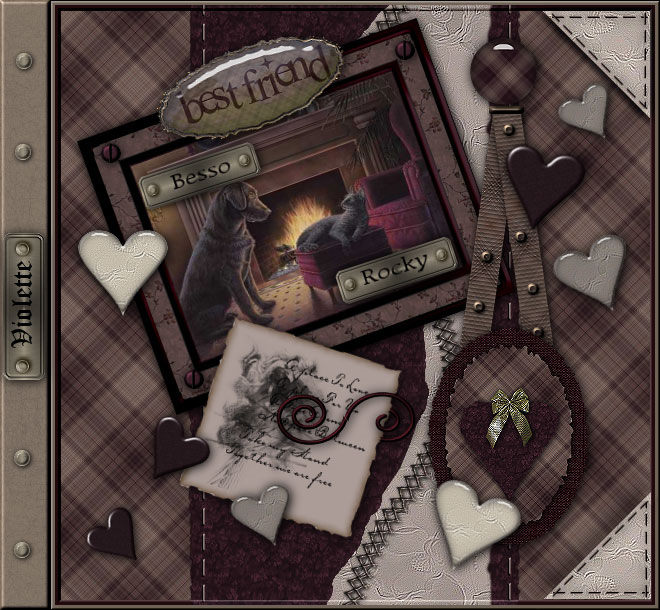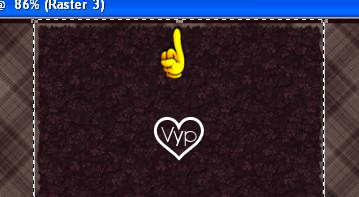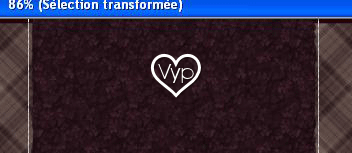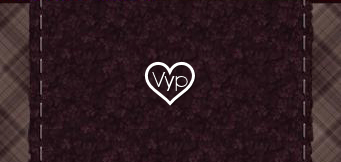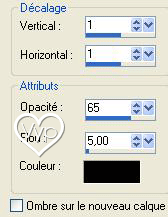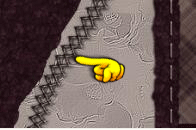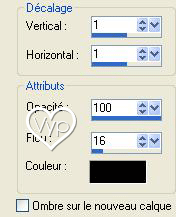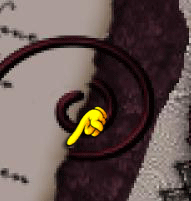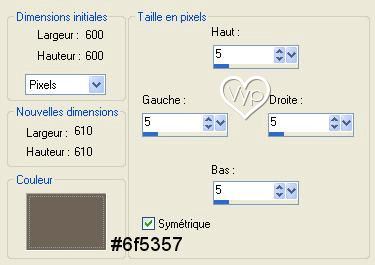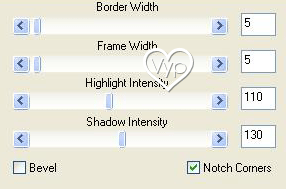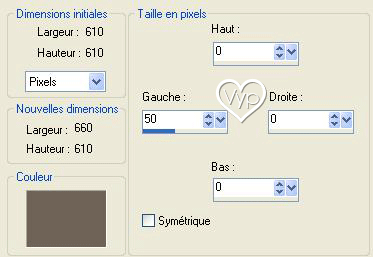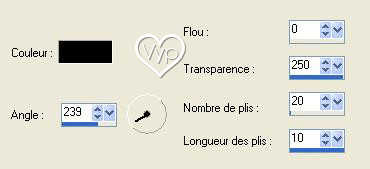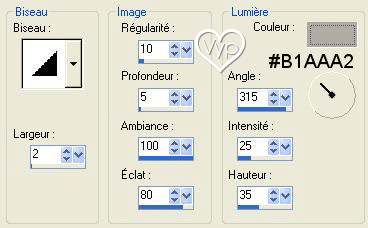|
Les Tutoriels traduits de Git's PSP Passion *** Merci à Git pour m'avoir donné l'autorisation de traduire ses tutoriels (En exclusivité en 2006/2007 ) *** *** Traduction ©Violette
Cette traduction
m'appartient *** Scrap Album Ce tutoriel a été réalisé dans PSP XII mais peut être effectué dans les autres versions PSP *** Matériel nécessaire pour effectuer ce tutoriel: Elements scrap fond masque Sélection *** Filtres : ICI FM Tile Tool Bordermania Filters Unlimited 2.0 *** Matériel Gits :*** Les tubes et images sont offerts à usage personnel Vous n'avez pas la permission de placer ces tubes sur un autre site sans la permission du créateur ***
*** 1 – Ouvrir les tubes/les dupliquer et fermer les originaux 2 - Ouvrir une nouvelle image transparente de 600 x 600 pixels /remplir de couleur # 21090D ( ou toute autre couleur )
3 - Sélection/sélectionner tout/Sélection/Modifier/Contracter de 5 pixels 4- Calques/Nouveau calque/Remplir avec le motif "romantic_bg01_git"
5 - Effets/ FM Tile Tools/Emboss Désélectionner *** Partie 2 1 - Calques/Nouveau calque 2 - Sélection/charger/Enregistrer une sélection/charger à partir du disque/sélection « romantic1 » remplir du motif "1052_1"
3 - Effets/ Unlimited 2.0 / Edge/ Square 17 Avec l'outil de déformation tirer les bords en haut et en bas
Désélectionner
*** Partie 3
1 - Activer le fond "scrap1_by_git" /Sélectionner le calque n°8/Edition/Copier/Edition/Coller comme nouveau calque 2 – Image/Rotation/Rotation libre /90° droite 3-Dupliquer et placer de chaque côté de la partie foncée
4 - Calques/Nouveau calque/Remplir avec le motif "romanticbgbygit_25" 5 – Calques/Charger un masque/charger à partir du disque/masque "country_mask_git" inverser la transparence cochée
6- Calques/Supprimer/oui/calques/Fusionner le groupe 7 - Activer le fond "scrap3_by_git" /Sélectionner le calque n°30 /Edition/Copier/Edition/Coller comme nouveau calque Mode du calque : luminance 8 - Effets/Effets 3D/Ombre Portée :
9 - Dupliquer/descendre pour raccorder
10 – Calques/Fusionner le calque du dessous *** Partie 4 1 - Activer le fond "scrap3_by_git" /Sélectionner le calque du cadre / calque n°18 /Edition/Copier/Edition/Coller comme nouveau calque 2 - Image/Rotation/Rotation libre /90° droite
3 - A l’aide de la baguette magique ( tolérance et périphérique = 0 ) Sélectionner l’intérieur du cadre4 - Sélection/Modifier/Agrandir de 1 pixel
5 - Calques/Nouveau calque 6 -Activer l’image friends /Edition/Copier/Edition/Coller dans la sélection 7 - Calques/Agencer/Déplacer vers le bas
8 - Se poser sur le calque supérieur/Calques/Fusionner le calque du dessous 9 - Image/Rotation/Rotation libre /20° gauche
décaler un peu vers le haut 10 - Effets/Effets 3D/Ombre Portée :
cette ombre sera appliquée maintenant pour tous les calques supplémentaires *** Partie 5 1 - Activer le fond "scrap1_by_git" /Sélectionner le bouton / calque n°16 /Edition/Copier/Edition/Coller comme nouveau calque 2 - Image/Redimensionner à 65% 3 - Ajouter l’ombre Portée 4 - Dupliquer deux fois et installer sur les coins du tableau *** Partie 6
1 - Activer le bouton « Best Friend » du "scrap2_by_git" /Sélectionner le calque 19 /calque n°19 Edition/Copier/Edition/Coller comme nouveau calque 2 -Image/Rotation/Rotation libre /20° gauche Le placer au sommet du cadre 3 -Ajouter l’ombre Portée
4 - Sélectionner le médaillon/ calque n°8 /Edition/Copier/Edition/Coller comme nouveau calque Le placer à droite Ajouter l’ombre Portée
5 - Sélectionner le bouton /calque n°22 /Edition/Copier/Edition/Coller comme nouveau calque Image/Redimensionner à 65% Dupliquer/mettre la copie de côté
6 -Activer l’outil texte et placer le nom choisi sur chaque bouton 7 -Calques/Fusionner le calque du dessous 8 -Image/Rotation/Rotation libre /18° gauche 9 - Ajouter l’ombre Portée
10 - Faire la même chose avec la copie Les placer ( voir le modèle ) *** Partie 7 1 - Fermer le calque du médaillon /Fusionner les calques visibles Ouvrir le calque fermé
2 - Activer le ruban « Best Friend » du "scrap1_by_git" /Sélectionner le calque 20 /Edition/Copier/Edition/Coller comme nouveau calque 3 - Placer à droite/ descendre sous le médaillon Ajouter l’ombre Portée
4 - Sélectionner le bouton / calque n°24 /Edition/Copier/Edition/Coller comme nouveau calque La placer au dessus du ruban Ajouter l’ombre Portée
5 - Sélectionner le petit cadre /calque n°27 /Edition/Copier/Edition/Coller comme nouveau calque Ajouter l’ombre Portée Image/Rotation/Rotation libre /18° à droite
6 - Sélectionner le petit décor / calque n°7 /Edition/Copier/Edition/Coller comme nouveau calque Image/Redimensionner à 60% Avec l'outil gomme enlever les parties superflues
Ajouter l’ombre Portée 7 - Sélectionner les petits coeurs/ calques n°15,13 et 12 /Edition/Copier/Edition/Coller comme nouveau calque Dupliquer plusieurs fois Mettre en place selon votre choix *** Partie 8 1 - Activer le coin du "scrap2_by_git" /Sélectionner le calque 23 /Image/miroir/Edition/Copier/Edition/Coller comme nouveau calque Placer dans le coin supérieur droit Faire l’ombre portée 2 - Dupliquer/Image/renverser 3 - Calques/Fusionner les calques visibles 4 – Image/Ajouter des bordures :
5 - Effets/Bordermania /cadre relief 2 :
6 - Image/Ajouter des bordures :
7 -Effets /Effets de texture/Cuir fin :
8 – Effets /Effets 3D/Biseautage Intérieur :
9 - Activer le bouton du "scrap2_by_git" /Sélectionner le calque 22 Image/Redimensionner à 80% Ajouter le texte de votre choix Fusionner les calques visibles Edition/Copier/Edition/Coller comme nouveau calque Image/Rotation/Rotation libre /90° à gauche Le placer sur le bord gauche Faire l’ombre portée
10 - Activer le bouton du "scrap1_by_git" /Sélectionner le calque 31 Edition/Copier/Edition/Coller comme nouveau calque Dupliquer 3 fois et placer en les repartissant 11 - Calques/Fusionner Tout 12 - Optimiser en JPEG Optimisé
14 Novembre 2006 ©violette
|